Nos últimos meses, recebi mais de uma pergunta sobre um erro (indicado no título 👆) ao abrir um vídeo do serviço do YouTube. Aparentemente, algumas atualizações importantes foram embora (eu me pergunto aonde elas levarão? ..).
Devo dizer desde já que ainda não consegui encontrar uma solução universal para este erro (cada vez que o "culpado" é diferente). Mas decidi esboçar uma nota: existem vários padrões.
Acho que depois de correr pelos motivos (que são fornecidos abaixo), muitos usuários serão capazes de resolver o problema por conta própria (o que já é bom 👌).
Então...
*

Erro de exemplo: "Por favor, tente novamente mais tarde. ID do jogo: JQD6e ... Detalhes")
*
O que verificar quando ocorre um erro (👆)
👉 PASSO 1
A primeira coisa que eu aconselho você a prestar atenção é se você instalou no seu navegador Adblock (ou seus análogos). O mesmo se aplica a VPN aditivos.
Recomenda-se desabilitar todos, reiniciar o navegador e começar a assistir o vídeo. Alternativamente, em vez da versão atual do AdBlock, você pode voltar a instalar suas contrapartes ...
No Chrome, para visualizar todas as extensões, vá para o seguinte URL: chrome: // extensions /

Extensões no Chrome
Não serei honesto se disser que em cerca de metade dos casos esta foi a causa do problema ...
*
👉 PASSO 2
Limpe o cache, os cookies, o histórico (e outros "lixo") que seu navegador usa. Para fazer isso no Chrome (e em muitos outros navegadores) - pressione a combinaçãoCtrl + Shift + Del.
Na janela pop-up - especifique o intervalo de tempo (recomendado "para todos os tempos") e concorde com a limpeza. Depois, na página com o vídeo, clique na combinação Ctrl + F5 (recarregue a página).
👉 Ajudar!
Como limpar o histórico de navegação - excluir cache em navegadores: consulte as instruções passo a passo

Excluir todo o histórico / Chrome (Ctrl + Shift + Del)
*
👉 PASSO 3
Verifique o seu sistema operacional Windows para a data, hora e Fuso horário!
Para abrir as configurações de hora - pressione a combinação Win + R, na janela que aparece "Corre" use o comandotimedate.cpl.
👉 Ajudar!
Tempo no Windows: instalação, atualização e sincronização, configurações de exibição (data, relógio, etc.)

Mudar data e hora
*
👉 PASSO 4
Como diagnóstico, também aconselho a usar o modo no Chrome incógnita - para isso, você precisa usar a combinação: Ctrl + Shift + N... Neste modo, o navegador não utiliza cookies, cache, etc. "bom" (o que muitas vezes ajuda, pelo menos a encontrar o motivo ...).
Bem, claro, é aconselhável verificar o funcionamento do serviço em outro navegador (por exemplo, no Opera, Yandex, Firefox, etc.). Minha seleção dos melhores navegadores para este ano está disponível aqui.

E tudo funciona no navegador Yandex!
*
👉 PASSO 5
Há algo nos navegadores que pode ter um efeito profundo sobre eles. qualidade do trabalho ... Nós estamos falando sobre aceleraçao do hardware .
além disso, em algumas máquinas segue ligar, em alguns desligar (só pode ser determinado experimentalmente). Por exemplo, no AMD Ryzen, em minha experiência, a aceleração de hardware frequentemente habilitada leva a freios e travamentos.
No Chrome: basta abrir as configurações do navegador e digitar "hardware ..." na barra de pesquisa. Veja o exemplo abaixo. 👇

Use aceleração de hardware - Chrome
*
👉 PASSO 6
Preste atenção às configurações de rede, em particular para Servidores DNS... A maioria dos usuários utiliza os indicados pelo provedor para se conectar à rede (e estão longe de ser sempre ótimos ...).
A maneira mais fácil de mudá-los é pressionar Win + R, em linha "Corre" inserir comandoncpa.cpl e clique em OK. Na janela que se abre com adaptadores - você precisa abrir propriedades usava.
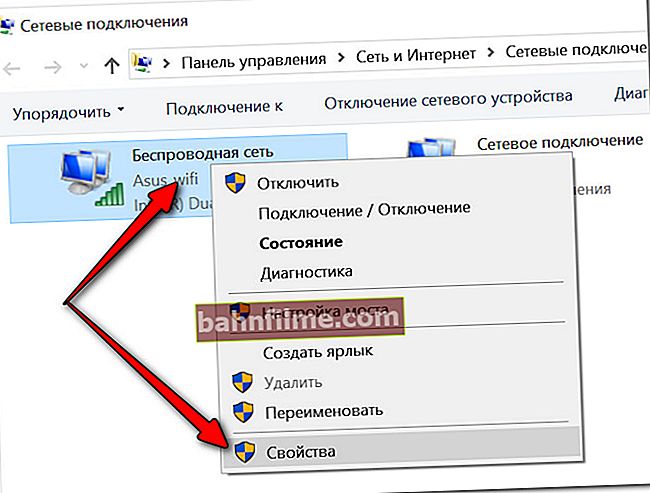
Propriedades de conexão ativa
Depois de especificar o DNS do Google (eles são em todos os aspectos mais estáveis do que a maioria dos provedores), por exemplo, 8.8.8.8 e 8.8.4.4 (como mostrado na minha imagem abaixo меня).
No entanto, você também pode escolher outro DNS - veja aqui os detalhes!
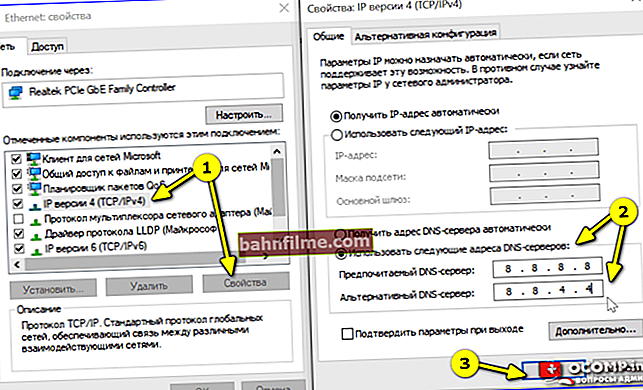
Use os seguintes endereços DNS
*
👉 PASSO 7
Bem, e a última coisa que eu recomendaria hoje é fazer 👉 redefinir as configurações de rede (nota: se todas as opções acima não ajudaram).
Para fazer isso 👉 abra uma linha de comando e digite 3 comandos sequencialmente (após cada um, você precisa pressionar Enter):
- ipconfig / flushdns
- netsh winsock reset
- netsh int ip reset
A propósito, se estiver usando o Windows 10, você pode usar a função padrão nas configurações do sistema. Seção: "Rede e Internet / Status da rede / Redefinir" (👇).

Reiniciar rede
*
Se você se livrou do erro de outra forma - avise-nos nos comentários! Agradeço antecipadamente.
Isso é tudo por este sim, sucesso!
👋









